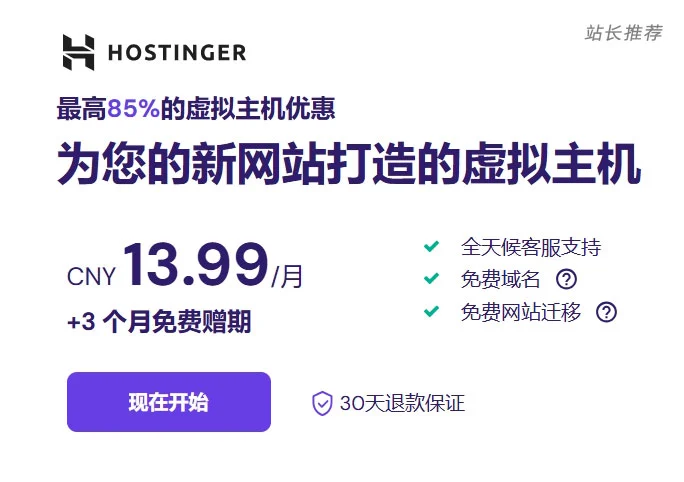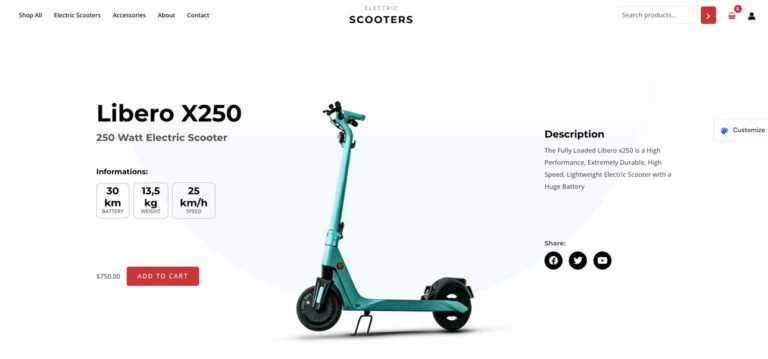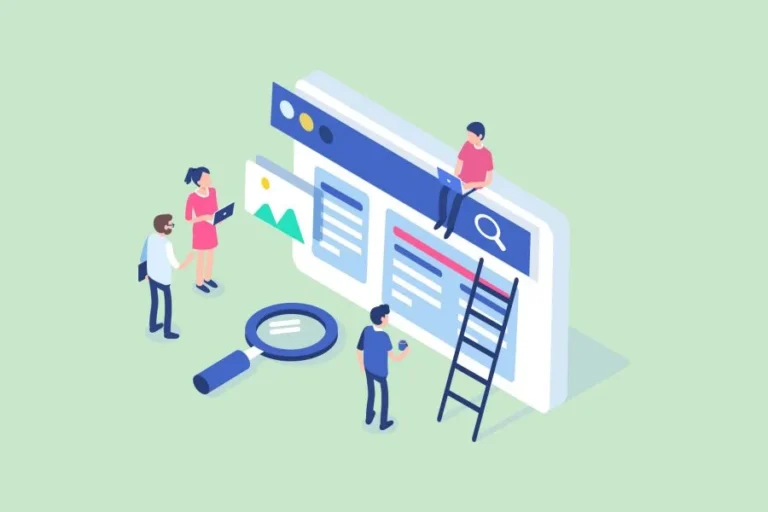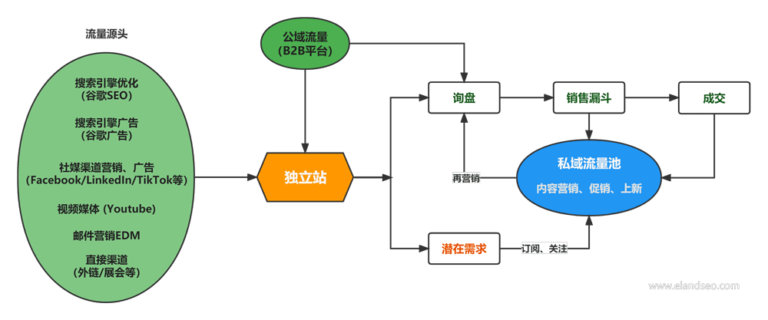Hostinger是一家成立于 2004 年的网络托管主机服务商,目前有来自150多个国家的3百万用户使用Hostinger搭建网站。Hostinger以其实惠的价格和稳定可靠的服务,成为WordPress网站建站的主要选择之一。
Hostinger最实惠的WordPress主机套餐是Business Web Hosting,一次性购买4年,可以得到最优惠的价格。点击Hostinger查看具体的优惠。
在购买好Hostinger主机之后,就是安装WordPress,下面Charlie来展示在Hostinger一键安装WordPress的整个流程。
1. 新建网站
在Hostinger控制面板上找到网站列表(Website List),点击新建网站(Add Website)。进入安装WordPress的流程。
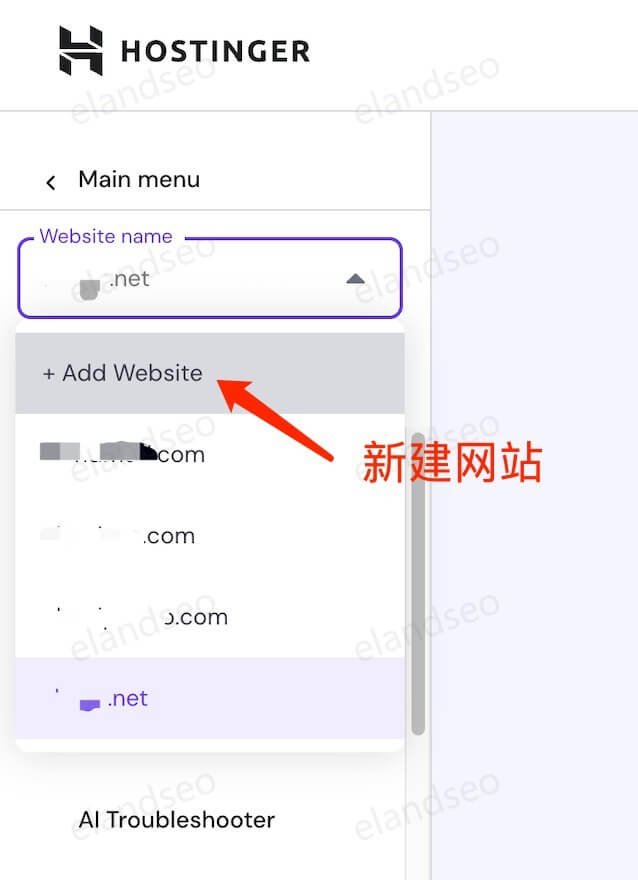
2. 安装新的WordPress网站
如果你已经有网站了,想迁移到Hostinger,可以选择迁移网站(Migrate a website)。在本教程中,我们是新建网站,所以点击选择新建网站(Create a website)。
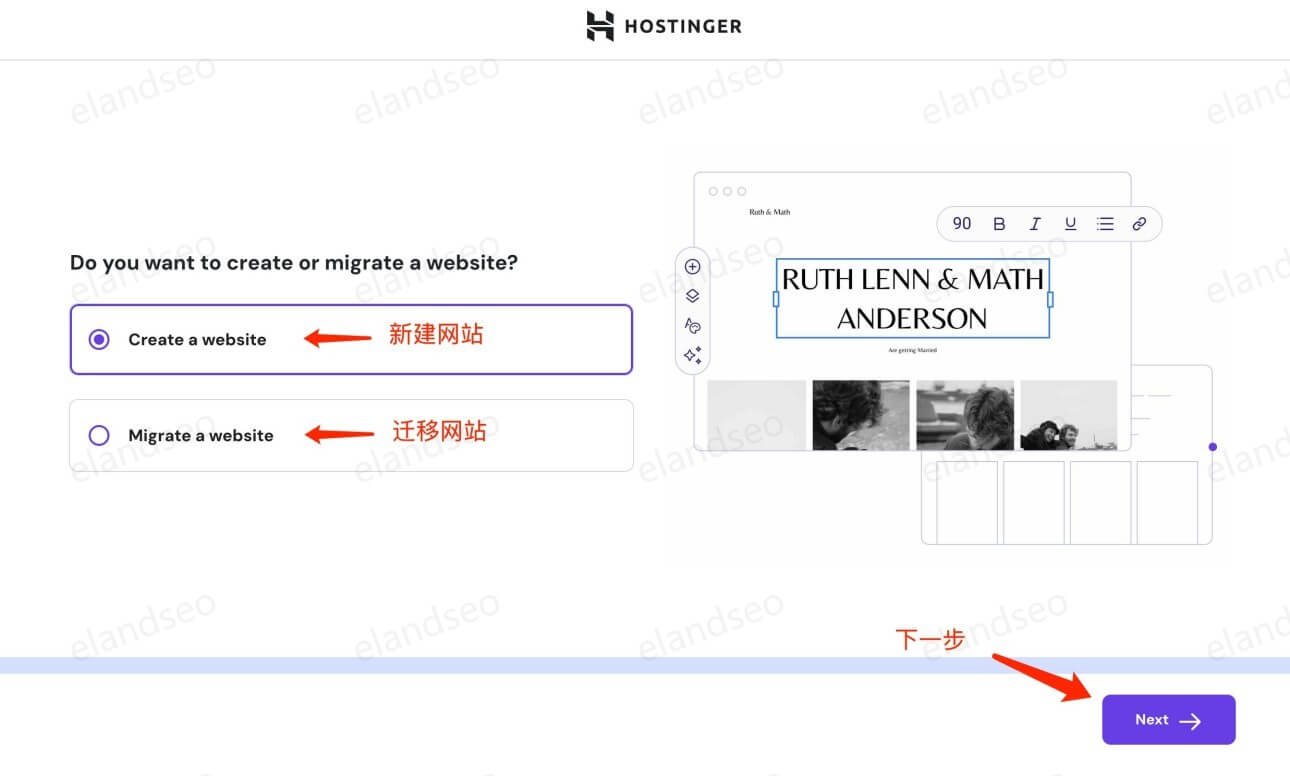
3. 创建WordPress网站后台账户
我们要先为网站创建一个账户和密码,才能进行下一步的WordPress的安装。可以设置网站后台语言,默认是英文,你也可以选择中文。输入账户邮箱和账户密码。
在网站安装完成之后,你可以通过下面这个网站后台链接,使用创建的账户密码登录网站后台。把“你的域名”替换为你注册的域名即可。
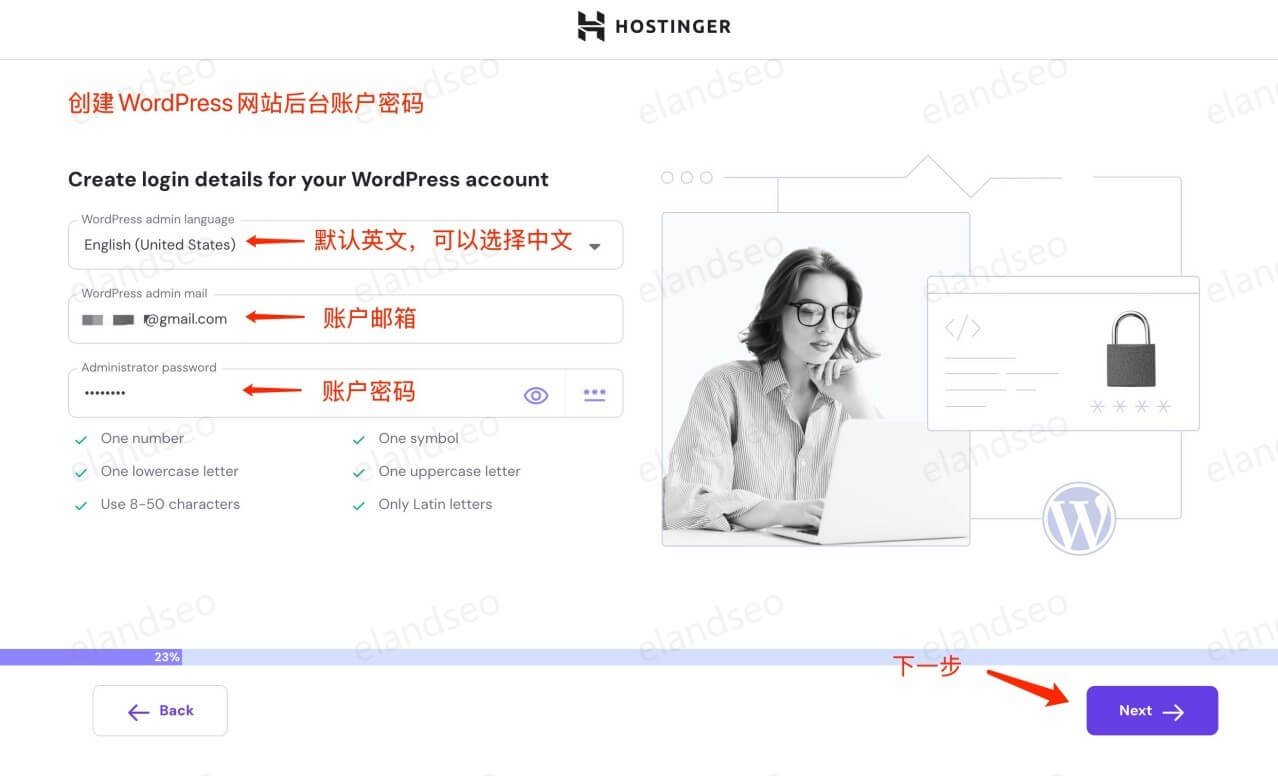
4. 选择创建网站的主题
Hostinger提供了AI建站功能和预设主题的网站创建功能。你可以点击预设主题建站选项“Pre-built website and themes”来查看Hostinger列出的主题。如果列出的主题没有你想要的,或者你想在创建完网站之后再加载主题,可以点击“Back”退回来,选择创建一个空白网站“Create blank site”。
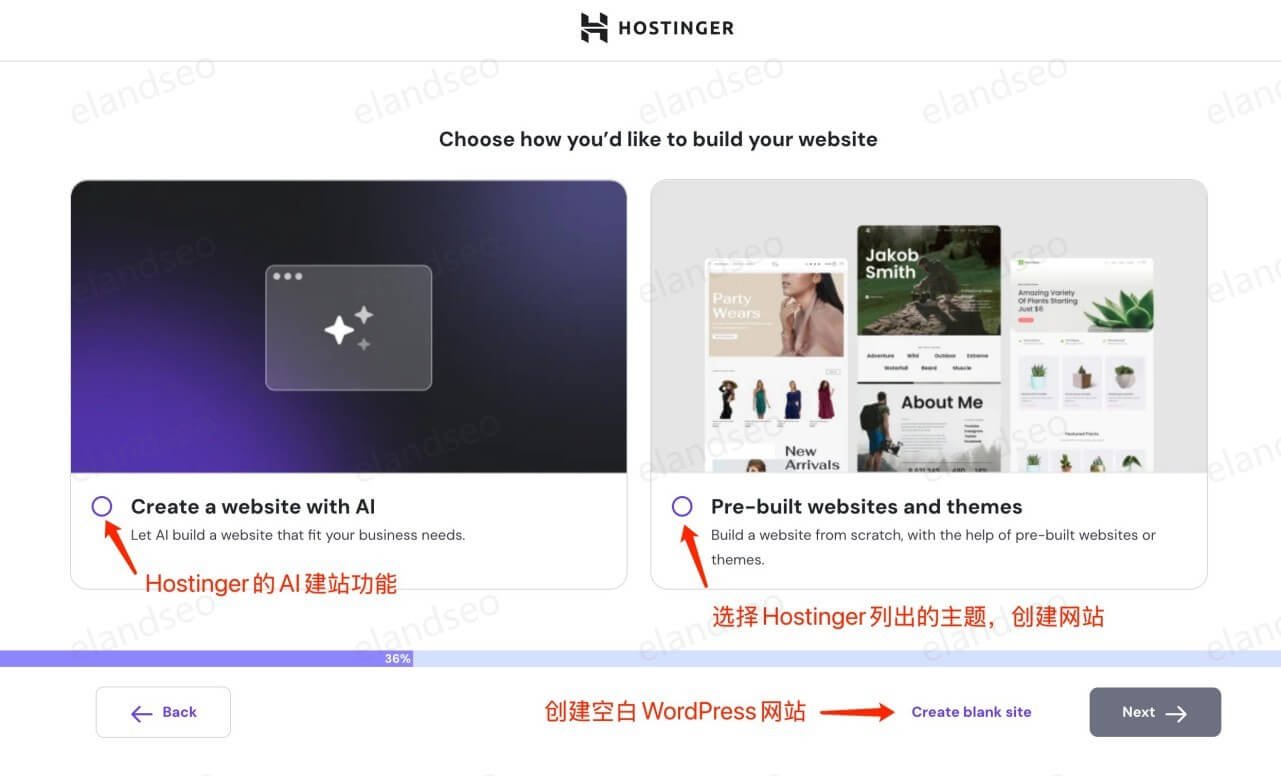
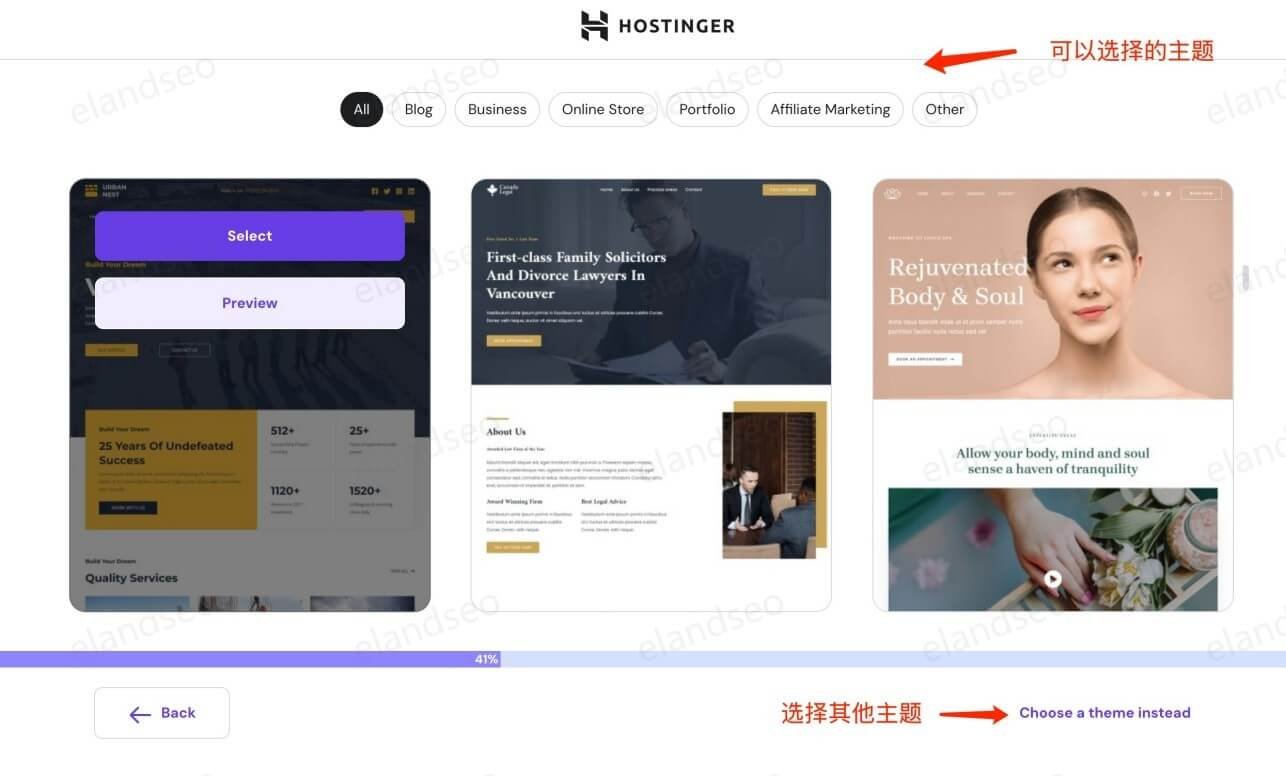
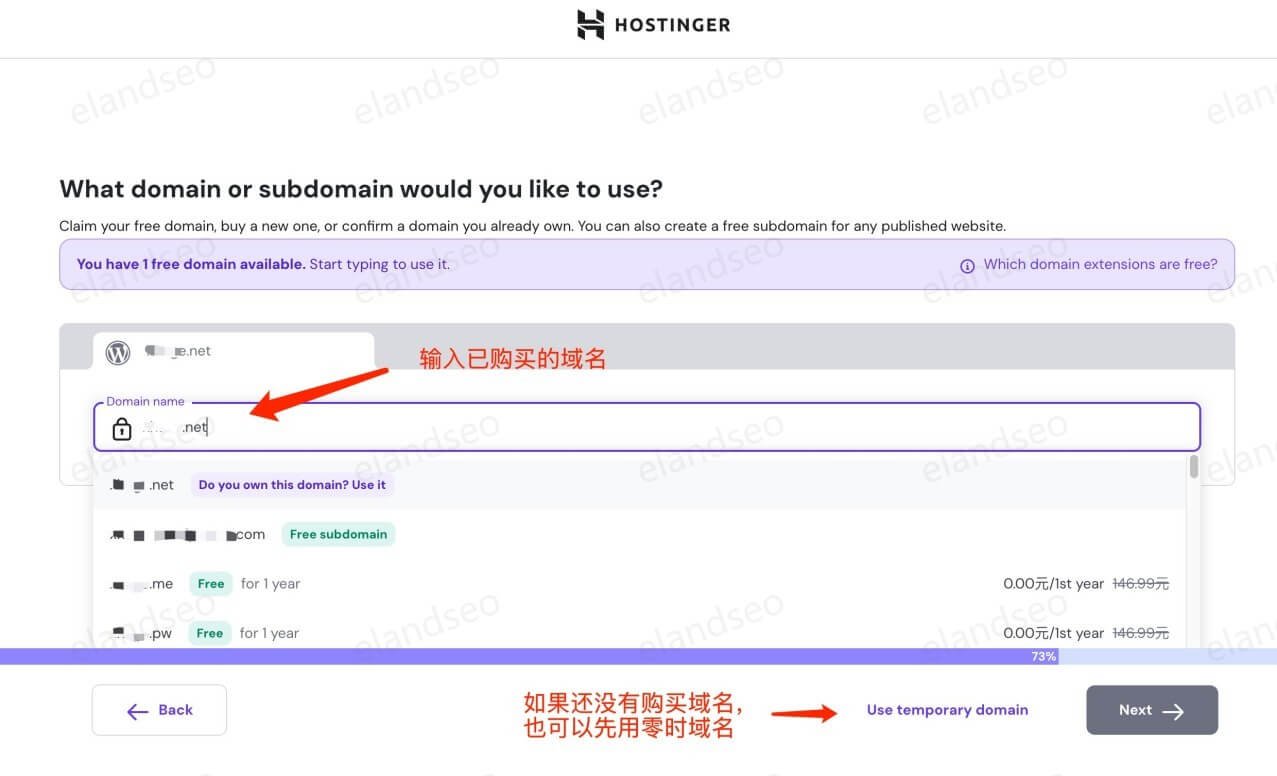
6. 安装WordPress
进入一键安装WordPress的步骤,Hostinger会花费一两分钟时间来安装WordPress,它会通过进度条来显示目前的安装进度。
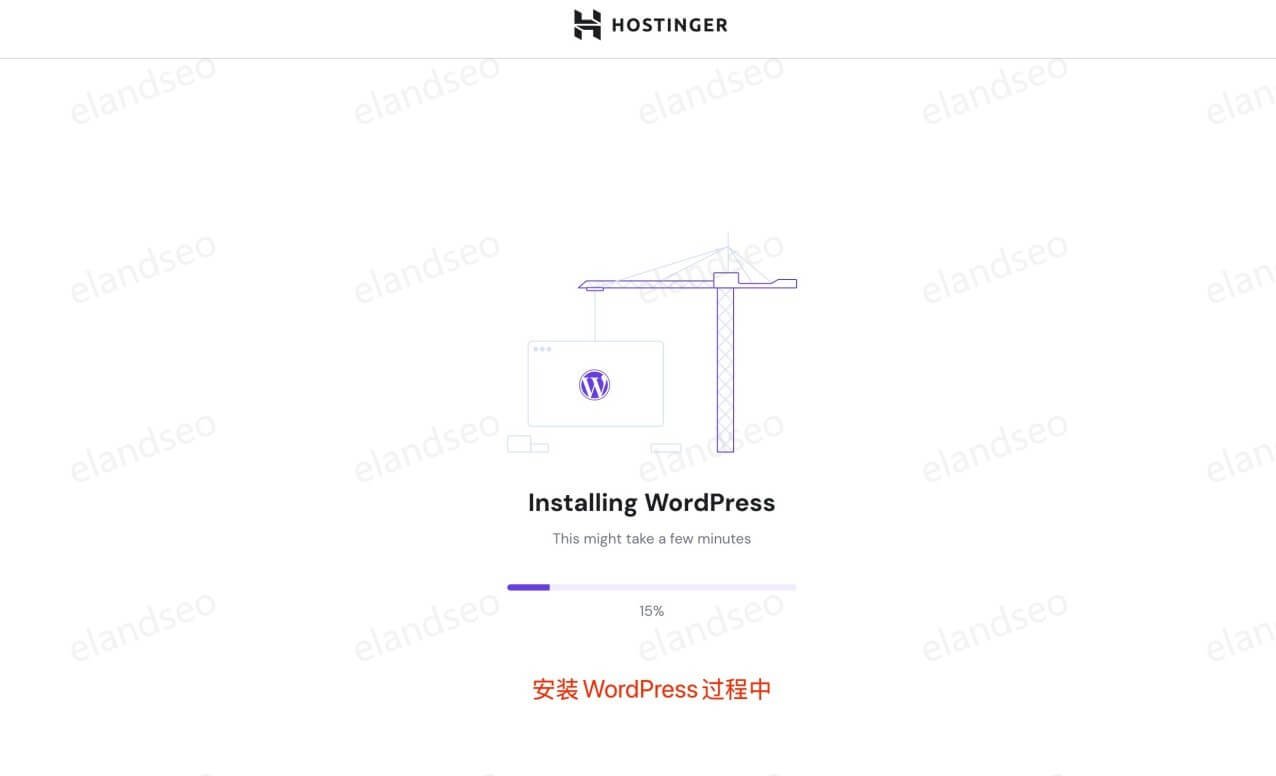
7. 进入WordPress网站后台
安装WordPress进度完成之后,程序会自动跳转到WordPress网站后台。现在你需要连接域名,所以选择“连接hPanel”,跳转到Hostinger服务器后台。
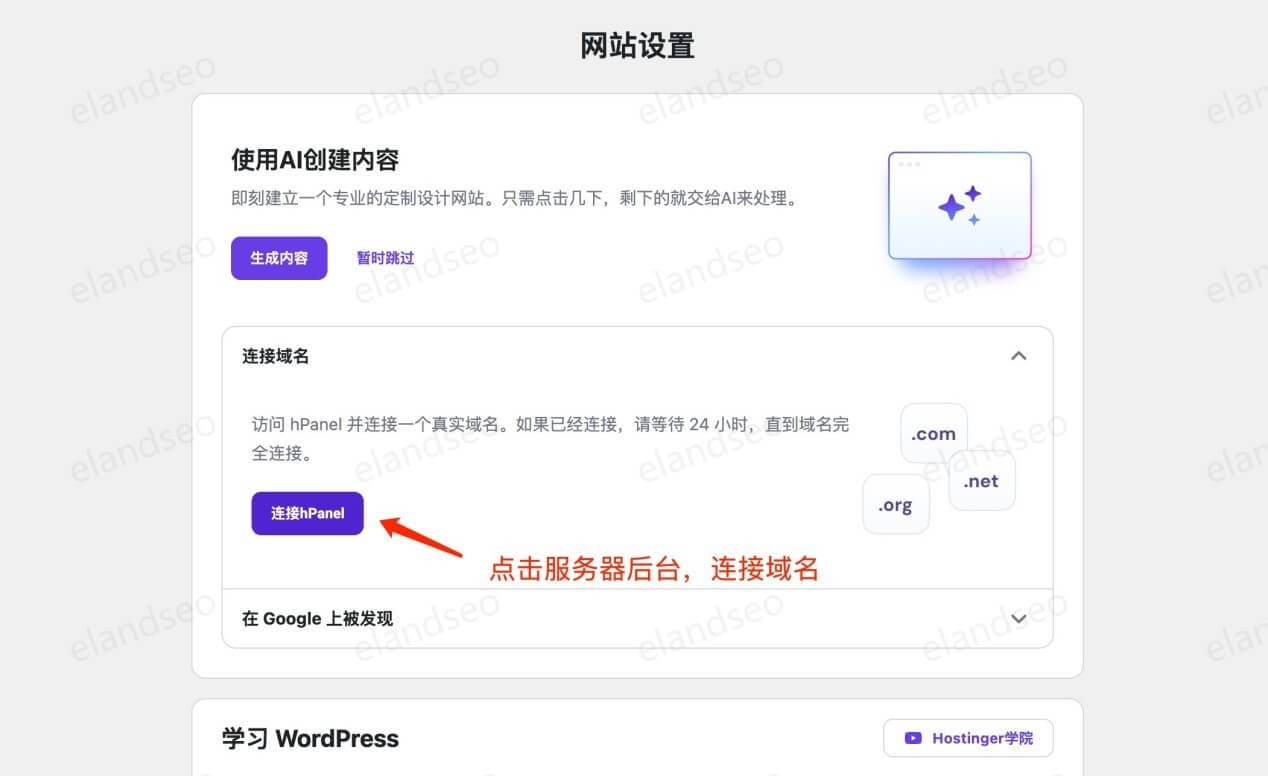
8. DNS配置
在网站列表下找到你刚刚建的网站,它显示域名尚未连接“Domain not connected”,点击配置指南“Check guide”,查看Hostinger的DNS配置记录。
登录你的域名服务器后台,这里我用的是dynadot注册的域名。因此我打开dynadot的域名后台,找到域名的DNS设置,点击“Dynadot Parking”。在弹出的DNS设置中,选择“服务器”选项。在1和2记录框中,分别填入新的域名服务器(即Hostinger)的DNS记录。点击保存域名服务器。
你可以回到Hostinger的DNS配置说明那里,点击“I’ve changed the name server records”(我已完成域名服务器记录设置),点击完成。等待3-5分钟,基本上域名已经连接到你的网站。网站后台的url可能还是显示的是临时域名,稍等一段时间,Hostinger也会自动更新为你的域名。
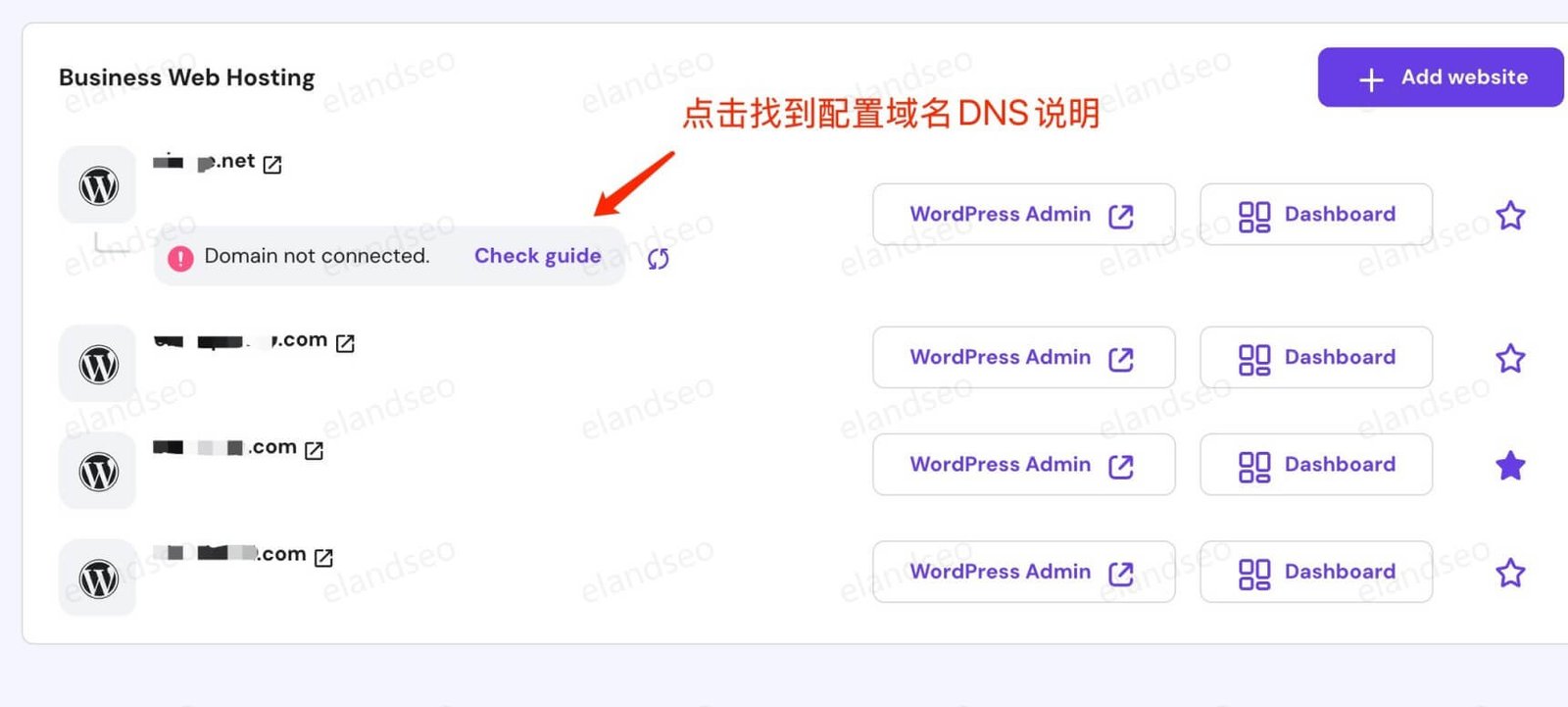
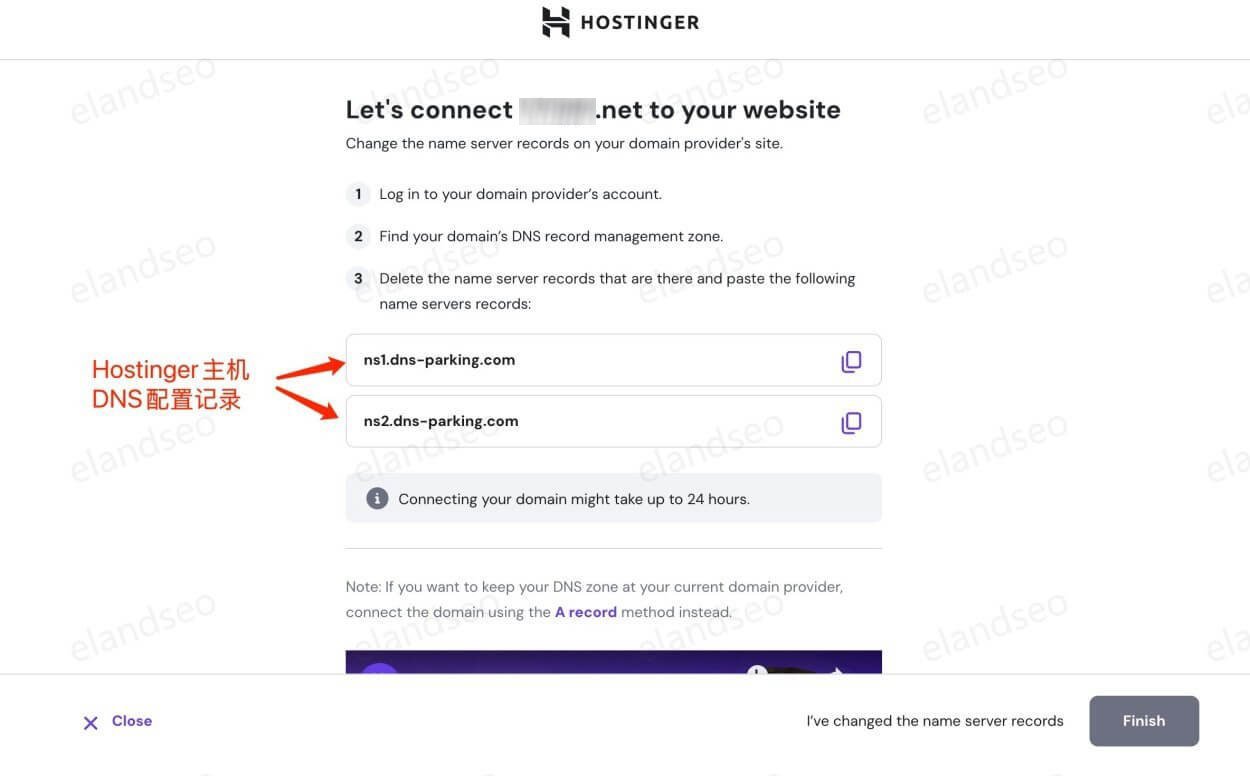
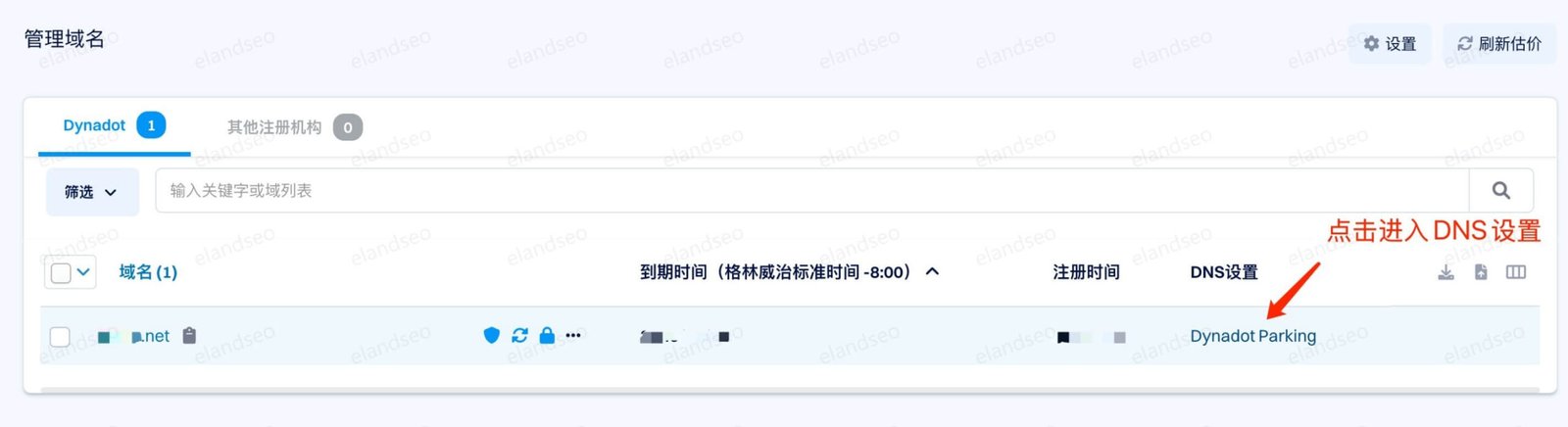
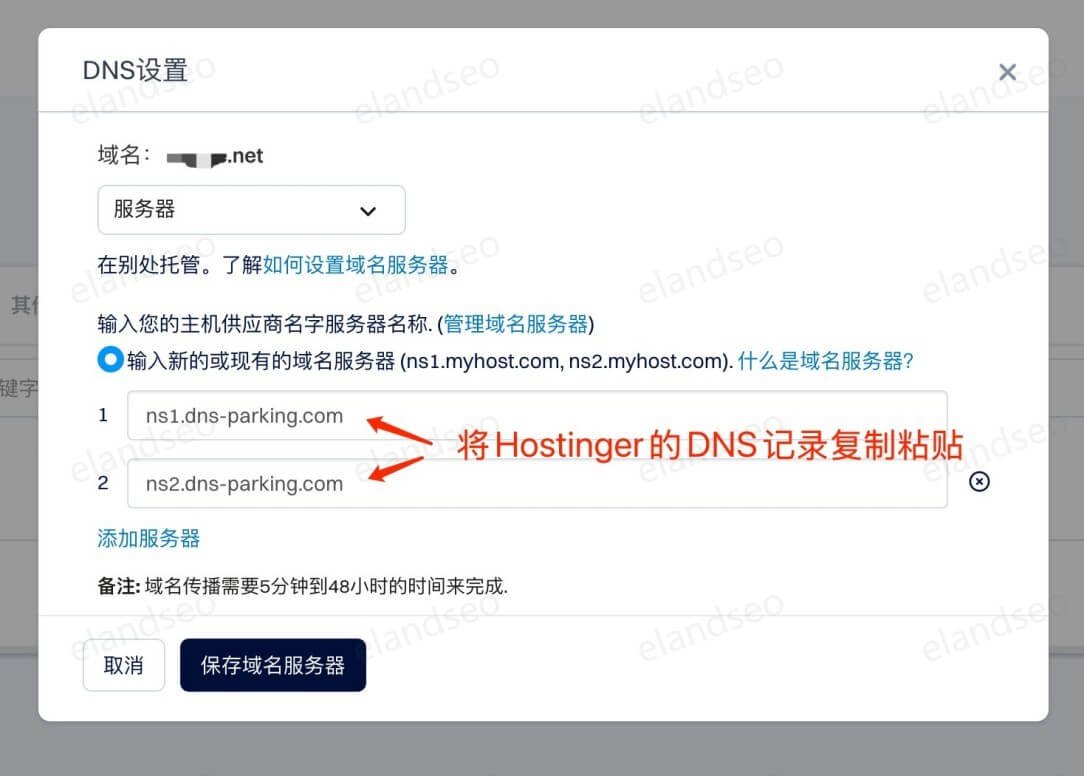
这样WordPress的安装就大功告成了。接下来还要安装主题、插件、设计页面、发布产品/文章等,等后续我再来介绍。